第1步:材料
























以下是使用ESP 8266构建计算机化动画灯所需的内容:
ESP 8266 ESP-01 WiFi无线收发器模块,带1MB闪存
这是光控制器的核心。它连接到您的家庭wifi网络并驱动动画的灯串。购买此模块时,有一些廉价生产的模块可以给您带来麻烦。远离使用PUYA内存芯片的模块。
“Pixel Pops”电路板
这是ESP和灯插入的裸电路板。它为ESP和灯提供电源,并允许您从计算机对ESP进行编程。点击此处查看Pixel Pops可以做什么的完整描述。要购买一块电路板,请在https://www.doityourselfchristmas.com上创建一个帐户,然后向“ukewarrior”发送一条私人消息,因为他经常有库存,便宜!如果ukewarrior不在板上,您可以从OSHPark以3个为一组进行订购。
您需要购买并焊接许多组件到此电路板,如下所示:
LDO稳压器3.3V 0.8A正极(Mouser#511-LD1117V33)
线性稳压器0.1A Pos Volt Reg(Mouser#512-LM78L05ACZ)(注意:只有在使用12V像素时才需要此组件。如果您的灯控制器将不安装此组件使用5V像素)。
多层陶瓷电容器MLCC - 引线50volts 0.1uF 20%X7R(Mouser#80-C320C104M5R)
MOSFET N-Chnl 60V(Mouser#522-ZVN3306A)
金属膜电阻器 - 通孔1/8watt 330ohms 1%10ppm(数量:2)(Mouser#71-RN55D3300FTR)
二极管 - 通用,功率,开关100V Io/200mA BULK(Mouser#512-1N4148)
触觉开关SPST OFF-(ON)圆形按钮(Mouser#506-FSM4JH)
集管和线壳8P STR SR BDMNT SKT 3.5MM尾部/8.5MMBODY(Mouser#517-9602086303AR)
集管和线壳6P HEADER GOLD 15u单排(Mouser#571-5- 146280-6)
可插拔接线端子5P 3.81MM TERM BLK FIXED HORIZONTAL(Mouser#649-220327-D051B01LF)
铝质电解电容器 - 径向引线220UF 6.3V ALUM LYTIC RADIAL(Mouser#667-ECA-0JM221)
USB编程器
CP2102 USB 2.0至TTL模块将ESP连接到计算机的USB端口,从而可以将ESP编程为光控制器。 CP2102实际连接到Pixel Pop电路板,ESP连接到Pixel Pop。你可以在这里找到USB编程器。
电子管外壳
控制器适用于1“薄壁PVC管,使其防风雨小。请确保您购买”薄壁“管,因为常规厚度的PVC可能不允许ESP天线发送/接收强大的无线信号。管道两侧各有两个PVC盖。
管外需要各种防风雨连接器和常规连接器用于管内。以下是您需要的产品:
3针防水LED连接器,户外,圆形,18 AWG(两个公头,两个母头连接器)(一定要选择“3pin big”)
2针防水LED连接器,室外,圆形,18 AWG(三个公头,三个母头连接器)
2针JST LED连接器20 AWG(两个公头,两个母头连接器)
3针JST LED连接器20 AWG(一个公头,一个母头连接器)
ESP灯控制器设计用于室外并且防风雨(注意:不防水;不能淹没)。您需要IP67额定电源。这是一个室外电源,可以驱动多达150个12伏灯。
以太网电缆
您需要两根电缆足以从控制器到达灯光。一根电缆将用于前100个灯的电源和数据,第二根电缆将为前100个灯的下一个50个灯供电。确保以太网电缆具有低AWG(我建议23AWG),以便电线很厚并且能够以最小的电压降承载相当大的功率。
3组/串12V WS2811灯(每组50个灯泡)
这些是使用名为ws2811的行业标准协议进行动画制作的数字灯。您的ESP一旦编程,也将知道该协议。这些灯具有多种形状和尺寸。只要他们支持ws2811或ws2812,他们就会使用你的项目。确保灯在12V DC下工作,并且导线厚度为20 AWG或更低。这可确保灯光可以放置在离控制器很远的地方。在这里购买。
注意:此Instructable支持150个灯串(3个字符串端对端连接形成一个长字符串)。 ESP每个光控制器最多支持14个,50个灯泡串(一个,最长680个灯泡串)。如果要使用150多个灯,则需要计算要使用的灯数量的电源尺寸和电线尺寸。长导线需要更大规格的电缆来解决导线中的电压降。
“Coro”塑料形状
您可以安排你想要的任何方式的字符串或灯(挂起,把它们放在树上等)。一种流行的方法是将它们推入像这样的塑料纸板形状:在这里购买形状。
延长线
此线将用于为您的电源提供120 VAC电源。任何室外额定延长线都适用于该项目。这是来自Dollar Tree的一条很棒的电话。
第2步:帮助构建











在您制作无线灯控制器时,此设备一定会派上用场!
热缩管
热风枪,吹风机,点烟器或打火机(用于熔化热缩管)
带鳄鱼夹的跳线(用于解决问题)
焊枪/铁和焊料(特别是焊接铁用于将元件焊接到电路板上)
电气胶带
工艺/工具刀
剪线器
剥线器
电压表
彩色标签(用于识别进出光控制器管的外部连接器)
放大镜
步骤3:焊料组件在Pixe上l弹出电路板










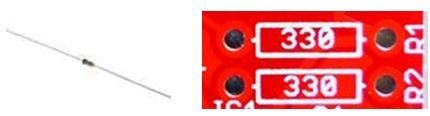


Pixel Pops电路板是ESP wifi模块的“载体”。电路板为ESP模块和第一串灯提供电源。您还可以将USB编程器连接到电路板,将光控制器软件(a.k.a“固件)上传到ESP,将其变为光控制器。
电路板非常小,因此请使用放大镜来帮助将元件焊接到电路板上。电路板上还清楚标明了组件的位置。以下步骤将指导您焊接电路板上的组件。
二极管 - 通用,电源,开关100V Io/200mA BULK
这看起来像一个电阻器,但在一端有一个黑色标记。将其焊接在D1位置的电路板顶部。确保二极管上的黑带面朝左(朝向板上的“D1”文本)。请注意电路板上显示的二极管符号。
接头和电线外壳8P STR SR BDMNT SKT 3.5MM尾部/8.5MMBODY
这个8引脚模块(两排四个引脚)焊接在二极管下方。焊接后,使用放大镜确保引脚不会接触到电路板底部的杂散焊料。
接头和电线外壳6P HEADER GOLD 15u单行
这个六针排的行垂直位于“ESPixel Pops”标签下方。
触觉开关SPST OFF-(ON)圆形按钮
将开关/按钮安装到电路板上时,开关的形状像矩形。只要所有四个引脚都穿过孔,方向就是正确的。
金属膜电阻 - 通孔1/8watt 330ohms 1%10ppm(数量:2)
将两个电阻焊接到电路板上标记为R1和R2的空间。只要电阻器水平安装在电路板上,电阻器的方向就无关紧要。
铝电解电容器 - 径向引线220UF 6.3V ALUM LYTIC RADIAL
将蓝色圆柱形电容器焊接到电路板上标记为C2的空间。方向很重要;确保电容器的“ - ”侧朝向左侧(朝向6针接头)。
多层陶瓷电容器MLCC - 含铅50volts 0.1uF 20 %X7R
将黄色的扁平电容焊接到电路板上标记为C1的空间。该电容的方向不重要。
LDO电压调节器3.3V 0.8A正
这个调节器很大,有一个带孔的金属片。将此组件焊接到电路板上标记为U1的空间。方向很重要;金属片应朝向电路板底部(朝向“VCC GND”文本)。 在焊接之前,将调节器尽可能靠近电路板按,因为金属片的顶部会刮掉塑料PVC管的内部,使得电路板很难插入/取出管子。以一定角度弯曲金属片也是一个好主意,这样它就更容易装入塑料管。
线性稳压器0.1A Pos Volt Reg
这个调节器比上面那个小得多,有点圆柱形,有一个扁平的一面。方向很重要;将调节器放在电路板上,使其平面朝向电路板底部(朝向“VCC GND”文本)。注意板上白色部件轮廓的平坦部分。将此组件焊接到电路板上标记为IC1的空间。 N ote:只有在使用12V像素时才需要此组件。如果光控制器使用5V像素,不安装此组件。
MOSFET N-Chnl 60V
该组件比上述调节器更小更薄。如果你仔细观察它,组件有一个平坦的边,另一边有斜边。方向很重要;将元件放置在电路板上,使平面朝向电路板底部(朝向“VCC GND”文本)。该组件上的文字应该面向董事会的最高层。将此组件焊接到电路板上标记为Q1的空间。
可插拔接线端子5P 3.81MM TERM BLK FIXED HORIZONTAL
此绿色组件焊接到电路板底部(“VCC GND”文本正上方)。插入电线的孔应朝向电路板的底部。
此步骤中将显示成品电路板的图片。将您的工作与图片进行比较,特别是两个稳压器和MOSFET的正确位置和方向的顺序。
当您完成所有组件的焊接后,使用放大镜检查电路板底部是非常重要的。确保所有焊点都是自包含的,这样杂散的焊料斑点不会接触附近的焊点,可能导致短路。
步骤4:构建机柜

您的光控制器足够小,可以安装在机柜内1“PVC管。管子两端各有一个盖子;一端用于电源”输入“,另一端用于连接灯串。
请注意,外壳是防风雨的,但不是不透水。它可以承受恶劣天气(下雪/下雨),但不能浸没在水中。/strong》
切割PVC管道
使用薄壁PVC管,切成6.5英寸长。这实际上比需要的长,但额外的长度是方便的,以防你需要在ESP模块添加更长的天线。如果你有一个强大的无线网络,天线工作得很好,但如果你需要更好的范围,可能需要增加。
钻端帽
使用两个PVC盖子,在另一个盖子上钻一个1/4“孔,在另一个盖子上钻两个1/4”孔。第一个盖子用于“电源输入”连接器,第二个盖子用于“字符串”连接器和“电源注入器”连接器(这些将在后面的步骤中进行说明。
就是这样!您的机箱已经构建完毕。
步骤5:组装电源连接器
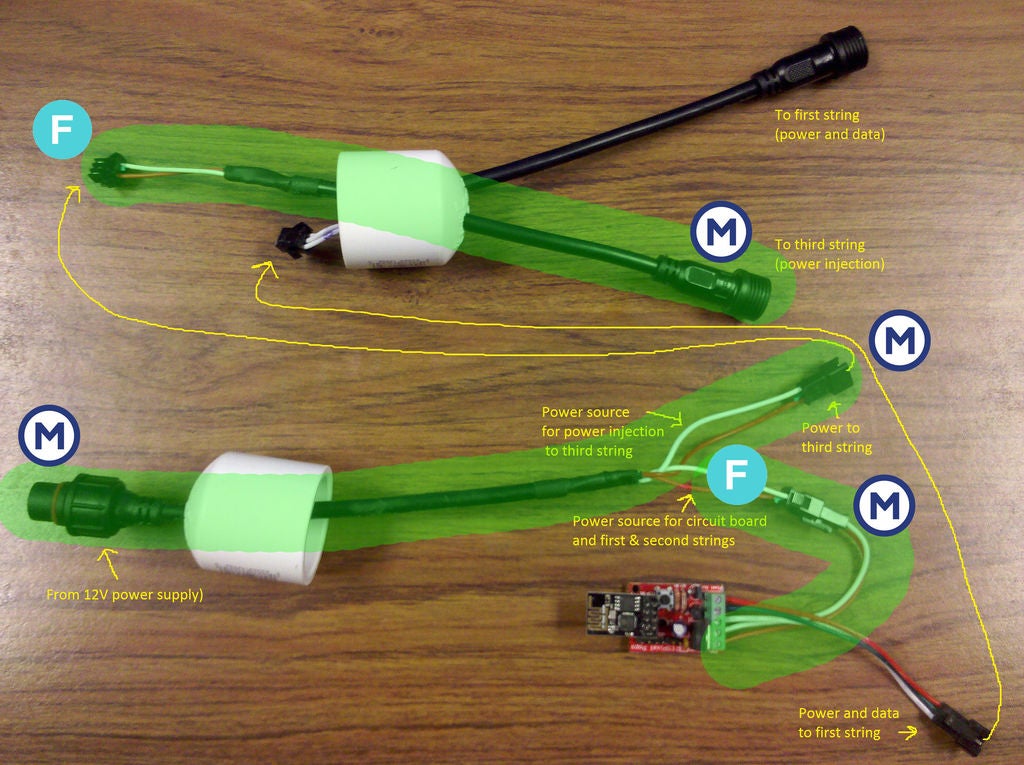

您的WiFi灯控制器接受12V DC为两者供电控制器和你的灯串。
建立12V直流电源连接
使用带有一个的PVC帽孔,剥开公2线室外连接器的电线,然后将电缆穿过孔,盖子内侧的剥离端。
剥去一根公头上的电线2-电线JST连接器和一个母JST连接器。匹配两个连接器的线颜色并将它们一起扭曲。从两个连接器将红色线圈拧在一起,并将两个连接器的黑色线圈拧在一起。在每对绞合线上滑动一段热缩管。这些将在下一步焊接到室外连接器。
剥去公头2线室外连接器上的电线,然后将热缩管滑过它。将此连接器的黑色/棕色线缠绕到母JST连接器的黑色线上。将这3根电线焊接在一起。将热缩管放在新焊点上方的黑线上,然后将其收缩到位。然后为红色/蓝色线做同样的事情。这样,室外连接器的红/蓝线连接到JST连接器上的两根红线;室外连接器的黑色/棕色线连接到JST连接器上的两根黑线也是如此。焊接这些电线,使用电工胶带将红色和黑色电线相互隔离,然后将热缩管熔化在所有电线上。
完成后,室外连接器的公端应延长从PVC盖子的外侧,而两个公母JST连接器从PVC盖子的内侧突出。
将12V直流电源连接到电路板
剥去公头2线JST连接器上的电线。扭转暴露的电线以将股线聚集在一起,然后将暴露的电线弯曲180度以使股线结块更厚。
将红线从JST连接器插入电路板上绿色插头块的第一个引脚。这是电路板背面标记的VCC引脚。该引脚靠近电路板上的“输入电源”文本。
将黑色线从JST连接器插入绿色接头块上的第二个引脚。该引脚直接位于电路板上标记为U1的大电压下方。如果你看电路板的背面,这标记为“GND”。
将母JST连接器的一端从PVC盖连接到电路板上的公JST连接器。
注意:您可能遇到与未连接到绿色标题块的电线有关的问题。如果发生这种情况,可以将电线压接到这样的“压接端子”上。您还可以在附图中看到这种类型的连接器。
您现在已完成电路板的电源输入接线!
在上述步骤中,通往电路板的电源线为ESP模块和第一串灯(50个灯泡)供电。为了给第二和第三串供电,我们需要制造一个“电源注入器”电缆,它绕过电路板并直接从输入电源线为这些电源线供电。通过这种方式,电路板不会因过多电流而过载。
此电源注入器电缆易于接线。以下是如何操作:
制作电源插头电缆
使用带有两个孔的PVC帽,剥去2线公室外电缆的电线,然后将电缆穿过其中一个孔,剥离端放在帽子内侧。
将热缩管滑到盖子内侧的电缆上。
剥去一个母JST连接器的电线。将此JST连接器的导线连接到上面的圆形室外连接器,与颜色相匹配。这样,室外连接器上的红/蓝线与JST连接器上的红线配对,圆形室外连接器上的黑/棕线与JST连接器上的黑线相匹配。
将这些电线焊接在一起,用电工胶带隔离红色和黑色电线,然后将热缩管加热到所有电线上。
将带有两个孔的帽子上的母2线JST连接器连接到帽盖上的公头2线连接器,其中有一个孔。
您已完成电源注入器电缆的连接!
步骤6:组装灯串连接器



此Instructable设计用于支持三个50灯泡的灯串,端到端连接。这个“长”字符串的开头将连接到您的灯光控制器。灯控制器的电路板可以为前两个琴弦供电。但是为了给第三根弦充电,我们需要为这根琴弦提供“新鲜动力”,也就是所谓的“动力注射”。
光控制器管的一端将有两个连接器。第一个连接器为前两个灯串供电,而第二个连接器为第三个灯串增加新的电源。第一个连接器还为字符串提供数据馈送,告诉所有三个字符串如何设置动画。以下是如何连接它:
将串连接器组装到电路板
剥去母3线JST上的电线connnector。将线股绞合在一起,然后将裸线折叠在自身顶部,使线更粗。
查看电路板底部的绿色接线端子。前两个端子是您在上一步中已连接的电源输入。最后三个终端应为空。
现在看看电路板下面。三个空端子标记为VCC,数据和GND。
将白色/黑色线从JST连接器连接到接线盒(第三个螺钉)上的GND连接器。这将为字符串提供基础。
将绿色线从JST连接器连接到接线盒上的数据连接器(第四个螺钉)。这将为字符串提供数据馈送,告诉他们如何为灯泡设置动画。
将红线从JST连接器连接到接线盒上的VCC连接器(第五个螺钉)。这将为第一个和第二个字符串提供电源。
注意:您可能遇到与未连接到绿色标头块的电线有关的问题。如果发生这种情况,可以将电线压接到这样的“压接端子”上。您还可以在附图中看到这种类型的连接器。
下一步是连接器的连接,以便将管线外部的管线连接到管道内部。
将灯串连接器组装在端盖中
剥去3芯圆形室外连接器的电线,然后将其送入带有两个孔的盖子中这样剥离的电线面向盖子内部。
将热缩管滑到盖子内侧的连接器电缆上。
剥开公头3线JST连接器的电线
将红色电线从此连接器和室外圆形连接器拧到一起。这是灯的供电。
将白色/黑色线从JST连接器旋转到圆形室外连接器的黑色线。这是灯的地面连接。
将绿色线从JST连接器旋转到圆形室外连接器的黄色线。这是为灯光设置动画的数据源。
将这些电线焊接在一起,用电工胶带隔离,然后将热缩融合在一起。
完成后,您应该将帽子外侧的圆形室外连接器连接到帽子内侧的JST连接器。
将上面的公头3针JST连接器连接到电路板上的母头3针JST连接器。
最终步骤是在第一串灯上添加一个室外圆形连接器。这是必需的,因为琴弦附带的连接器可能不完全防风雨。
在第一串灯上添加防水连接器
您的灯应该在两端都带有JST连接器。您需要切断灯串“输入”侧的连接器,然后焊接成圆形防水连接器。找出灯串的哪一端是“输入”端,哪一端是“输出”端。通常,输入端有一个母JST连接器,但需要仔细检查以确保。为此,请仔细查看琴弦两端的第一个灯泡。每个灯泡都有一个“输入”侧和一个“输出”侧。输入侧标有“12V”,“DI”和“GND”,而输出侧未标有这些术语。放大镜可能有帮助!弦中的第一个灯泡是电线进入灯泡“输入”侧的地方。在琴弦的另一端,导线来自最后一个灯泡的“输出”侧。合理?
从第一根弦的“输入”侧切断JST连接器,然后剥去通向第一根灯泡的裸露导线。
将3针公圆形防水连接器上的电线剥去第一个灯泡“输入”侧的三根裸线。
连接器上的红线焊接在线上的12V线。
连接器上的黑线焊接到串上的GND线。
连接器上的黄色线焊接到线上的DI线上。
将灯连接器的3针公端插入带有两个孔的盖子的圆形室外连接器的3针母端。
最后一步是连接剩余的字符串,然后为第三个字符串提供“新鲜”电源。
将连接器添加到第三个字符串以注入电源
使用现有的JST连接器,将第二个字符串的“input”端连接到第一个字符串的“output”端。
使用现有的JST连接器,将第三个字符串的“input”端连接到第二个字符串的“output”端。
现在你有一串长灯,由三个连在一起的小字符串组成。这个长串的开头终止于一个公3针圆形室外连接器。此连接器从帽盖插入3针母圆形室外连接器,带有两个孔。
要为第三个字符串提供新的电源,请查看第三个字符串的输入端。您将看到两条松散的电线,其中一条标有黑色条带。这是第三根弦的“接地”线,而未标记的线是“电源线”。这允许将新鲜功率注入到字符串中,即使该字符串已经通过JST连接器插入第二个字符串中。
将2针母圆形室外连接器焊接到这两根导线上,使连接器的红色电源和黑色接地与相应的松散导线相匹配。
将此母室外连接器连接到带有两个孔的2线公头圆形室外连接器。此连接器为第三个字符串提供新的电源。
你已经完成了!
注意:很可能第三根弦将远离光控制器管,所以你的电源注入器连接器以上制作不会达到它。只需制作一根两线延长线,一端带有一个公头2针室外连接器,另一端带有一个母头连接器。
步骤7:构建延长线

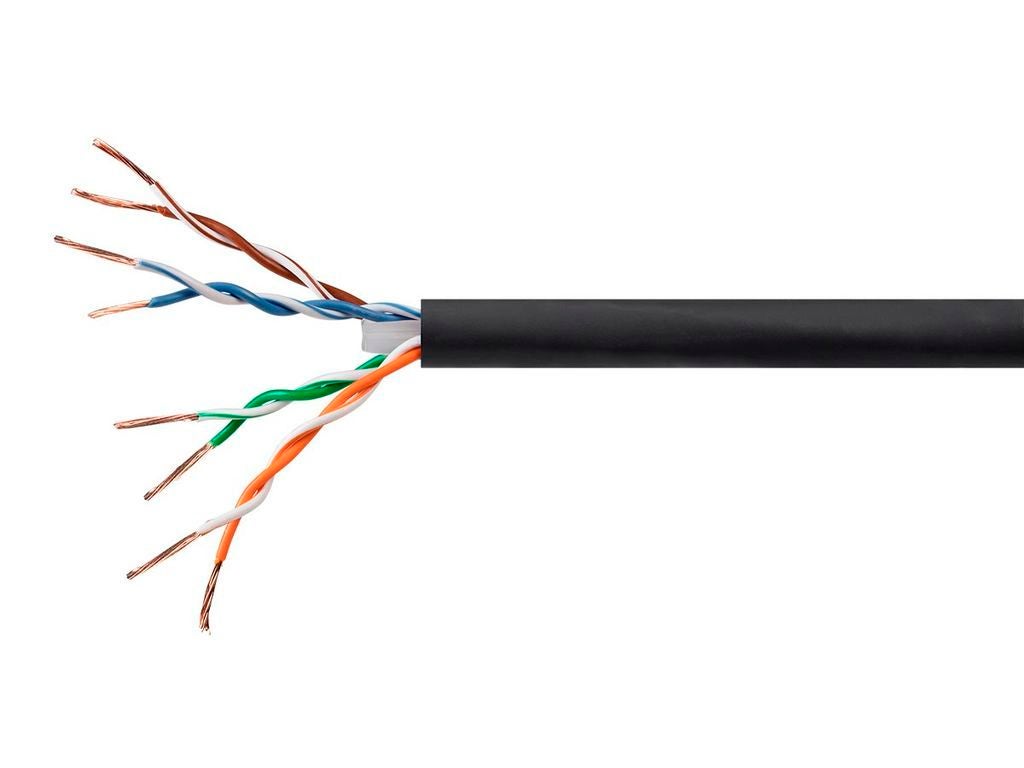
最有可能的是,您的灯光将与Wifi控制器保持一定距离。为此,您需要构建两条延长电缆。一根延长线将为前100个灯提供电源和数据。第二根电缆将为超过100的灯提供电源(在这个项目中,我们使用150个灯),因此第二根电缆将为长灯串中的最后50个灯供电。
您购买的ws2811灯使用三根电线:电源,接地和数据。但是,您不能简单地使用任何三线电缆作为第一根延长线。这是因为数据线可以吸收同一电缆中电源和地的干扰。要解决此问题,请使用专用的以太网电缆连接延长线。
注意:对于使用此方法的延长线,我建议不要超过50-60英尺。此外,请确保以太网电缆使用23 AWG或更粗的电线。
如何构建第一根延长线
首先,剥去以太网线一端的绝缘层。
剥去内部所有八根导线的绝缘层。
您会注意到有四条纯色电线和四条白色电线(实际上,大多数是白色,上面有一些颜色)。将所有四根大多数白色线缠绕在一起。这将是我们的地面“电线”。
将蓝色,棕色和橙色线缠绕在一起。这将是我们的力量“电线”。
剩余的电线(绿色)将是我们的数据线。
对以太网线的另一端重复这些步骤。
使用 3针 圆形室外连接器。将一个公头室外连接器焊接到以太网电缆的一端,将一个母头室外连接器焊接到另一端。连接器上的红线焊接到以太网电缆上的彩色“电源”线。连接器上的黑线焊接到以太网电缆上的白色“接地”线。连接器上的黄色线焊接到以太网电缆上的单根绿线。
在此延长电缆的每一端粘贴彩色标签,这是“灯串”电缆。
如何构建第二根延长电缆
首先,剥去以太网电缆一端的绝缘层。
剥去内部所有八根导线的绝缘层。
将所有四根大部分白色线缆缠绕在一起。这将是我们的地面“电线”。
所有四条彩色线(蓝色,棕色,橙色和绿色)在一起。这将是我们的力量“电线”。
对以太网线的另一端重复这些步骤。
使用 2针 圆形室外连接器。将一个公头室外连接器焊接到以太网电缆的一端,将一个母头室外连接器焊接到另一端。连接器上的红线焊接到以太网电缆上的彩色“电源”线。连接器上的黑线焊接到以太网电缆上的白色“接地”线。
在此延长电缆的每一端粘贴彩色标签,这是“电源注入”电缆。
步骤8:完成布线

下面是电源线和灯串布线的完整布线图。
注意:防止连接器出现问题拉出PVC帽,从帽内部将拉链系带连接到每根防水电缆的末端。这样,当从外部拉出连接器时,一旦拉链扎到盖子上,电缆就会停止拉动。
步骤9:连接电源

在电源上添加插头
从部分获取橙色延长线。使用剪线钳切断插头的母端。
小心地剥去约1英寸的延长线橙色护套,露出3根电线。请勿损坏延长线内的电线护套。
削减绿线。你不需要这种电线。
由于电源未接地,因此强烈建议使用GFCI设备保护控制器。将电源线插入GFCI插座,或使用带控制器线的GFCI延长线模块。
在橙色延长线上方放置约3英寸长的热缩管。还要在电源的蓝色和棕色线上放置一根1英寸长的管子。
剥去延长线的黑色线。剥去电源的棕色线。将这两根电线拧在一起并焊接它们。移动放在电源棕色线上的热缩管,将其收缩到新的焊点上。
剥去延长线的白线。剥去电源的蓝色线。将两根电线拧在一起并焊接它们。移动放在电源蓝色导线上的热缩管,将其收缩到新的焊点上。
在步骤7.1.4中将热缩管的一块放在橙色延长线上,以覆盖橙色延长线的末端和新的焊点。
您完成的电缆应如下图所示。
将连接器添加到电源的12VDC电线
剥去电源的红色和黑色线。在每根电线上放置一块热缩管,并在两根电线上放置一段较大的热量。
剥去母2针室外连接器的蓝色和棕色线。
用连接器的棕色线扭转电源的黑色线。焊接此连接并用热缩管绝缘。
使用室外连接器的蓝色线将电源的红线拧紧。焊接此连接并用热缩管绝缘。
通过在两个接头上移动最后一块较大的热缩并收缩来完成电缆。
您的电源应该与所包含的图片类似。
注意:如果您计划将12V电源连接到灯光控制器以测试灯光,请务必先断开CP2102 USB编程器的连接。如果在运行12V电源时连接USB编程器,它将立即炸掉USB编程器和ESP模块。会有烟雾。
步骤10:编程ESP



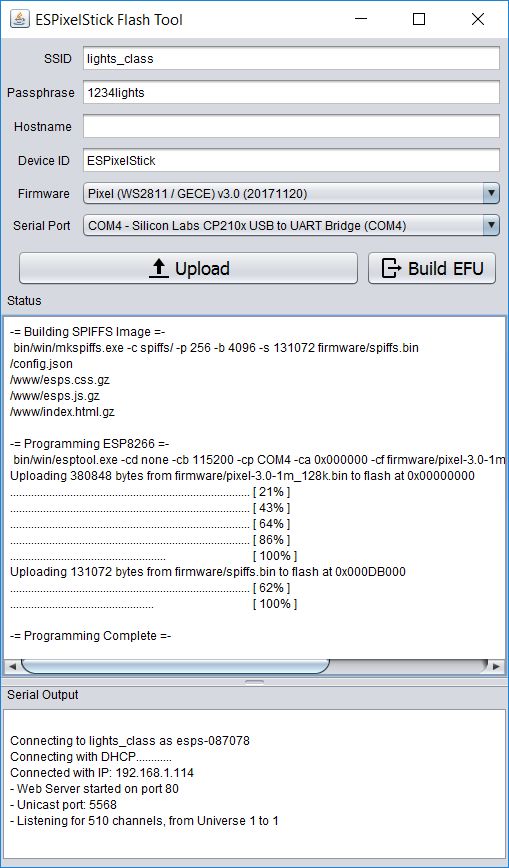

当您购买ESP模块时,它到达时没有任何程序。我们需要上传一个将其变成WiFi灯控制器的程序。 ESP模块没有用于连接到计算机进行编程的插头。但是,电路板有一个连接器。我们可以将ESP模块插入电路板,然后将特殊的USB编程器设备插入电路板。电路板充当USB编程器设备和ESP模块之间的管道。以下是连接ESP进行编程的方法。
将ESP模块连接到电路板
将ESP模块插入电路板上的8针插头。请注意,ESP模块的天线端应悬挂在电路板之外,如“尾部”。有关正确的ESP方向,请参见附图。
注意:当您从PVC管中插入/取下电路板时,ESP模块可能会从电路板上的8针插头松脱。尝试在ESP模块和接头之间涂抹热胶,以确保其牢固插入。
将编程器连接到电路板
在USB编程器设备上,有五个引脚:3V3,TXD,RXD,GND和5V。注意:不要将5V用于任何东西,否则会损坏ESP模块!
在红色电路板上,找到6针接头。这是在“ESPixel Pops”文本下面板的左侧。在接头上找到这些引脚:GND(引脚1),VCC(引脚3),RX(引脚4)和TX(引脚5)。请注意,引脚2和6不用于任何东西。
使用程序员随附的跳线完成以下步骤:
USB编程器上的3V3到电路板上的VCC
TXD on the USB编程器到电路板上的RX
USB编程器上的RXD到电路板上的TX
USB编程器上的GND连接到电路板上的GND
不要将编程器上的5V连接到任何东西!
将ESP模块插入电路板的8针连接器(两排四针)。确保ESP模块的天线端部像“尾部”一样延伸到电路板之外。
接下来,我们将为您做好准备用于识别USB编程器设备的计算机。在下面的相应步骤发出指示之前,请勿插入USB编程器设备!
准备计算机以对控制器进行编程
计算机上的Windows可能需要之前的驱动程序将USB编程器设备插入其中。你可以在这里下载驱动程序。在继续下一步之前,将驱动程序解压缩到计算机上的文件夹中。
重要!从JST连接器断开所有电缆,连接到电路板上的绿色接线盒。如果在加载固件时从外部电源向电路板供电,USB编程器将会损坏。因此,断开它是非常重要的。
按住电路板上的按钮。按住按钮的同时,将USB编程器设备插入计算机的USB端口。等待五秒钟,然后松开按钮。
Windows将提示驱动程序,因此请指向Windows以查找您在上述步骤中解压缩的文件夹中的驱动程序。
USB编程器和ESP模块上应出现红灯。几秒钟后,USB编程器上的红灯应熄灭。
接下来,我们需要安装上传软件,将光控制器程序从您的计算机发送到ESP模块。
将固件刷入ESP模块
此上传软件需要Java。如果您的笔记本电脑没有安装Java,可以访问www.java.com进行安装。如果您不确定您的计算机是否具有Java,请打开“控制面板”。如果安装了Java,您应该在那里看到它。
接下来,在此处下载上传软件。将文件解压缩到计算机上的文件夹中。
打开此文件夹,然后运行ESPSFlashTool.jar文件。如果Java正在您的计算机上工作,您应该看到程序的附带屏幕截图。
当我们将固件刷到ESP模块上时,它将成为一个光控制器。为了与光控制器进行通信和配置,模块需要连接到您的wifi网络。这是在闪存固件期间完成的,因此当模块第一次作为光控制器启动时,它将连接到您的wifi网络。
在SSID字段中,可能已经为您输入了wifi网络的名称。如果没有,请输入您的wifi网络的名称,如果需要,请拼写大写字母和小写字母。
注意:如果您正在上课并且在Schantz Makerspace,SSID将是“lights_class”。这样,您的灯光控制器将连接到Schantz的wifi网络,以完成其余步骤。
在密码短语字段中,输入wifi网络的密码(如果有)。如果您是Schantz,则密码为“1234lights”。请注意,密码区分大小写,因此如果您的家庭网络密码包含大写和小写字母,请务必正确输入密码。
固件字段应已设置为“Pixel(WS2811/GECE)”。
在“串行端口”字段中,单击下拉箭头以选择读取“CP210x”之类的端口。这是USB编程器连接到您的计算机的地方。
单击[Upload]按钮开始刷新固件。当它闪烁时,您应该在状态窗口中看到“正在上载”以及增加的百分比(参见附带的屏幕截图)。
上传完成后,串口输出应显示IP地址。这表示控制器已成功联系您的wifi网络。
注意:刷新固件后,最好断开USB编程器与计算机和灯光控制器的连接,然后为灯控制器供电。一个单独的电源。如果您将USB编程器保持连接状态,有时灯光控制器将无法正常启动而无法连接到您的无线网络。
注意:如果串行输出未显示IP地址,则灯光控制器仍可成功连接到您的wifi网络。在路由器的配置网页上,单击选项以通过DHCP显示已连接的设备。您的灯光控制器可能会在列表中显示为“ESP”,后面带有一个数字。如果您在列表中看到灯光控制器,请记下分配给它的IP地址。
注意:如果控制器未连接到您的wifi网络,请验证您的SSID和密码是正确的。拔下USB编程器,按住按钮并将其重新插回计算机,然后在五秒钟后松开按钮。然后再次尝试上传固件。
注意:如果您计划将12V电源连接到灯光控制器以测试灯光,请务必先断开CP2102 USB编程器的连接。如果USB编程器在操作12V电源时连接到红色电路板,它将立即炸掉USB编程器以及可能的ESP模块。会有烟雾。
步骤11:配置灯光控制器


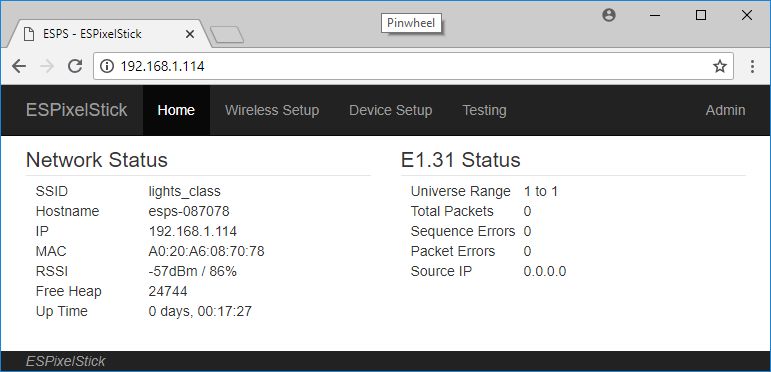

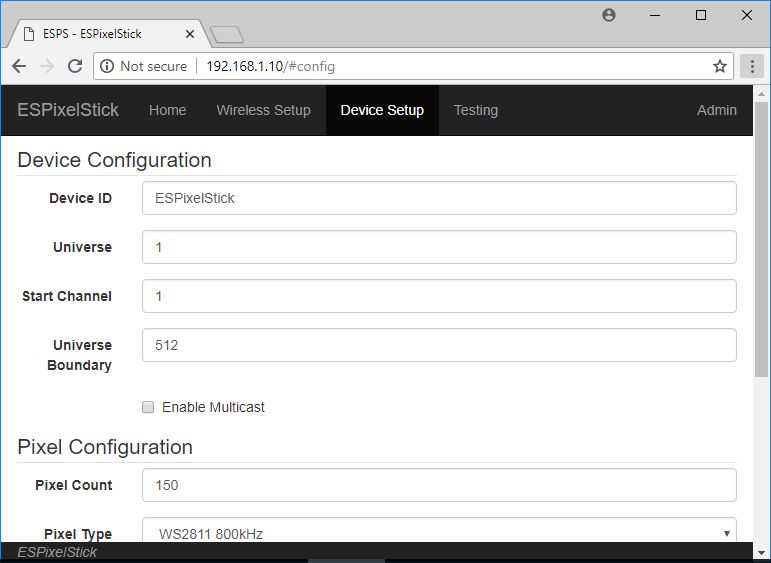
您的灯光控制器不仅可以控制灯光;它作为一个Web服务器!您可以通过在计算机上打开一个特殊网站来“查看”并配置控制器。以下是操作方法:
如果您的控制器仍然通过USB编程器连接到USB端口,请将其保持连接状态,以便控制器接通电源以执行以下步骤。
注意:如果您打算通过专用的12V电源为控制器供电,请务必断开USB编程器与灯控制器的连接!否则在向控制器施加12V时会损坏编程器和ESP模块。
在计算机上打开Web浏览器。
在浏览器顶部的网址/地址框中(不是 Google中的搜索字段或类似内容),输入您记下的IP地址,然后按[Enter ]。
过了一会儿,您应该会看到一个显示控制器配置的网页(参见附带的屏幕截图)。如果您没有看到webspage,而是收到“找不到页面”或类似消息,请尝试使用“http://”为IP地址添加前缀。
在控制器的配置网页上,记下MAC地址。这样可以在以后更轻松地在您的wifi网络上找到控制器。
为您的灯串配置控制器
你的wifi控制器不知道连接了多少个灯。以下是配置方法。
在控制器的配置网页上,单击“设备设置”选项卡。
在“像素配置”》“像素计数”字段中,输入字符串中使用的总灯数。
单击屏幕底部的[保存更改]按钮。
注意:回家后执行以下步骤,而不是在研讨会期间!
微调与wifi网络的连接
当您的控制器首次启动时,它会与您的wifi路由器联系以获取IP地址。路由器为无线网络上的每个设备提供随机地址。您的计算机/笔记本电脑也有IP地址。将计算机/笔记本电脑连接到无线网络或在路由器中插入以太网电缆时,路由器会提供IP地址。家庭网络中的任何设备,计算机,笔记本电脑,智能手机,智能电视等都会从路由器提供IP地址。
路由器很可能会意外地将光控制器的IP地址提供给家庭网络中的其他设备。这是因为您的路由器不知道应保留光控制器的IP地址。如果您的路由器为其他设备提供相同的IP地址,则两个设备都无法在家庭网络上进行通信。
解决此问题的最简单方法是限制路由器为其他设备提供的IP地址范围。例如,如果您的路由器配置为提供192.168.1.2和192.168.1.254之间的IP地址(请注意,在第一个示例中,最后一个数字从“2”变为第二个示例中的“254”),您可以在路由器配置。例如,如果光控制器的IP地址为192.168.1.250,则可以将路由器的IP地址范围设置为最大值192.168.1.239。这样,250地址永远不会提供给网络上的其他设备。
配置路由器以限制DHCP IP地址的范围
更改路由器设置:
打开网络浏览器,转到“网站”使用您计算机的IP地址,但最后一位数应为“ 1”。例如,如果您的计算机的IP地址是192.168.1.175,请在Web浏览器中转到此地址:192.168.1.1。
系统可能会提示您输入密码。如果您不知道,请尝试登录名称“ admin”没有密码,或尝试登录名称“ admin”用“密码”为了密码。如果两者都不起作用,请查阅路由器的用户手册以确定其默认密码。
附带的“TP-LINK”照片来自TP-LINK品牌路由器。对于此品牌和型号,更改IP地址范围的位置在“DHCP设置”页面中。
注意“起始IP地址”和#8220;结束IP地址”线。在其他品牌的路由器上,也可以找到“高级》设置》 LAN设置”或者“连接》本地网络》路由器详细信息》 DHCP服务器”菜单。每个路由器都不同;查找允许您更改DHCP设置的区域。
最后,您要更改“结束IP地址”到xxx.xxx.xxx.239。这样,您可以自由地为控制器使用地址240-254;您的路由器不会将这些地址分配给网络上的其他设备。
请务必在完成后保存路由器更改!
配置ESP控制器以使用静态IP地址
在课堂上编写ESP模块时,会为班级工作室的DHCP服务器分配一个临时IP地址。当您第一次在家中为控制器供电时,您的家用路由器会为控制器分配一个不同的临时IP地址。但问题是,我们不知道新的IP地址是什么!我们需要确定分配了哪个地址,然后为控制器分配“静态”IP地址。
要查看分配给无线设备的路由器IP地址:
制作确保您的灯控制器已开启。
打开网络浏览器,然后转到“网站””使用您计算机的IP地址,但最后一位数应为“ 1”。例如,如果您的计算机的IP地址是192.168.1.175,请在Web浏览器中转到此地址:192.168.1.1。
系统可能会提示您输入密码。如果您不知道,请尝试登录名称“ admin”没有密码,或尝试登录名称“ admin”用“密码”为了密码。如果两者都不起作用,请查阅路由器的用户手册以确定其默认密码。
您的路由器可以显示连接到无线网络的设备以及分配给它们的临时IP地址。
附带的“DD-WRT”照片来自D-Link品牌路由器,带有升级的“DD-WRT”固件。对于此品牌和型号的路由器,查看分配给无线设备的临时IP地址位于第一页的底部。每个路由器都不同;查找允许您查看分配给无线设备的DHCP地址的区域。
在DD-WRT照片中,您会注意到“esps-087078”设备被分配了DHCP地址192.168.1.114。您的控制器设备也应以“esps”开头。记下分配给控制器的IP地址。
配置ESP控制器使用静态IP地址
在计算机上打开Web浏览器。
在浏览器顶部的网址/地址框中(不是Google或类似网站中的搜索字段),输入您记下的IP地址,然后按[Enter]。
过了一会儿,您应该会看到一个显示控制器配置的网页(参见附带的屏幕截图)。如果您没有看到webspage,而是收到“找不到页面”或类似消息,请尝试使用“http://”为IP地址添加前缀。
单击[无线设置]选项卡。
删除“DHCP”旁边的复选标记。
在“IP”字段中,输入xxx.xxx.xxx.240到xxx.xxx.254的任何地址。这将成为控制器的永久IP地址。您的路由器不会将此号码分配给网络上的任何其他设备。例如,如果路由器为您的家庭计算机分配了192.168.1.175,并且您想为无线控制器使用“240”,请在“IP”字段中输入“192.168.1.240”。
在“网络掩码”字段中,输入“255.255.255.0”。
在“网关”字段中,输入访问路由器配置页面的地址(例如“192.168.1.1”)。
单击底部的[保存更改]按钮。
此时,当浏览器尝试使用不再使用的临时IP地址查找时,您的Web浏览器可能会失去与无线控制器的联系。只需在浏览器的URL中输入控制器的新“192.168.1.240”地址(在此示例中;您的地址将不同),再次“找到”控制器。
就是这样!
注意:如果单击上面的[保存更改]后无法访问无线控制器,则可能需要手动重启控制器。只需断开电源,然后重新上电。
步骤12:测试灯光
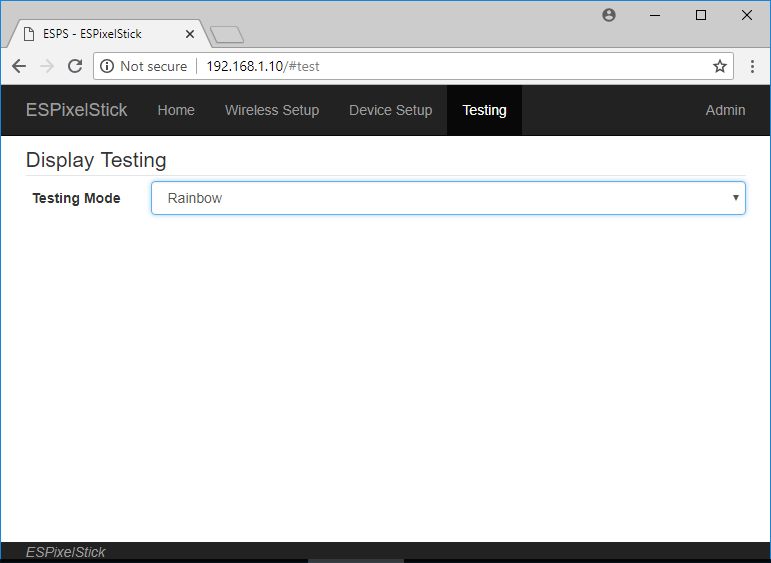
您的wifi控制器配置网页允许您测试灯光以查看字符串是否正确连接。如果您快速测试灯光,则无需使用xLights动画程序。以下是如何操作:
注意:如果您计划将12V电源连接到灯光控制器以测试灯光,请务必断开CP2102 USB编程器与红色电路板的连接第一。如果在运行12V电源时连接USB编程器,它将立即炸掉USB编程器和ESP模块。会有烟雾。
启动灯光控制器。
灯串可能会显示一分钟左右的随机颜色,然后全部熄灭。当灯熄灭时,表示灯控制器已准备就绪。
在计算机上打开Web浏览器。
在浏览器顶部的网址/地址框中(不是Google或类似网站中的搜索字段),输入您记下的IP地址,然后按[Enter]。
过了一会儿,您应该会看到一个显示控制器配置的网页(参见附带的屏幕截图)。如果您没有看到webspage,而是收到“找不到页面”或类似消息,请尝试使用“http://”为IP地址添加前缀。
单击黑色工具栏中的“测试”选项卡。
在“测试模式”字段中,选择要在灯光上看到的动画。
你的灯应该立即点亮,显示动画。
完成测试后,将测试模式设置为“已禁用”。
如果指示灯不亮,请参阅最后的“故障排除”部分这个Instructable。
步骤13:硬件准备就绪!



我们是完成了在电路板和ESP模块上准备硬件和软件。您构建了硬件,将灯连接到它,并将固件上传到ESP模块。
从ESP Web界面,灯光循环显示基本颜色,这意味着灯光正确连接到电路,ESP模块连接到您的WiFi网络,固件工作正常。当您从家用计算机/笔记本电脑成功“ping”ESP模块IP地址时,这意味着ESP正在与您的WiFi网络成功通信。
到目前为止我们已经做到了,祝贺你们!最后的步骤是将动画软件安装到您的计算机/笔记本电脑上并从那里控制您的灯光。这是它变得有趣的地方!
步骤14:将XLights安装到您的家用电脑/笔记本电脑
xLights是一个免费的开源程序,通过使用您刚刚构建的DMX控制器,您可以设计,创建和播放令人惊叹的照明显示。有了它,您可以直观地布局显示,然后在整个动画中为各种项目分配效果。
虽然您的控制器最多可支持680个灯泡,但xLights可支持数百万个!您可以构建控制器以支持更多灯光;它们都集成到xLights中以便一起控制。
xLights可在Windows,Apple OSX和Linux计算机上运行。
安装xLights 。..
在此处下载最新版本的xLights
下载后,运行可执行文件以安装程序
在安装过程中,系统会要求您提供“show directory”或文件夹。这是xLights将保存特定灯光的所有配置的地方。我建议在Documents文件夹中创建一个名为“xLights Show”的文件夹,然后告诉xLights将其选为“show”文件夹。
安装完成后,xLights将在您的桌面上创建快捷方式。我
如果xLights尚未启动,请双击“xLights”或“桌面上的xLights64“快捷方式。请勿使用xLights Scheduler快捷方式。
步骤15:配置XLights以使用您的Wifi灯控制器
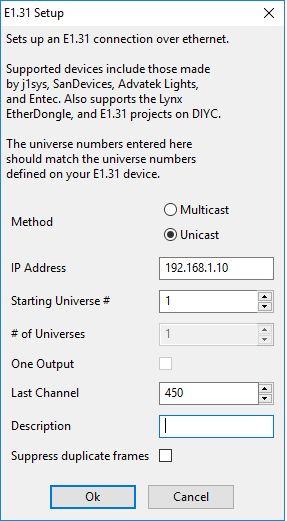
在设计灯光动画之前,xLights需要了解您的灯光控制器。具体来说,在网络上找到它的位置以及灯串如何连接到控制器。
启动xLights时,您将在彩色效果工具栏下看到三个选项卡:Setup,Layout和Sequencer。
单击“设置”选项卡。
在屏幕左侧的“Lighting Networks”部分下,单击[Add E.131]按钮。
在出现的“E131 Setup”窗口中,选择以下选项:
方法:单播
IP地址:输入分配给wifi的IP地址控制器(例如,192.168.1.240)
启动宇宙#:1
宇宙数量:1
最后一个频道:输入总灯数你的字符串,时间3(对于150个灯的一串,输入“450”)。
描述:键入“ESP灯光控制器”或任何您想要的内容
单击[确定]按钮,然后单击红色[保存设置]按钮。
现在xLights了解您的灯光控制器!
步骤16:在XLights中创建Coro模型
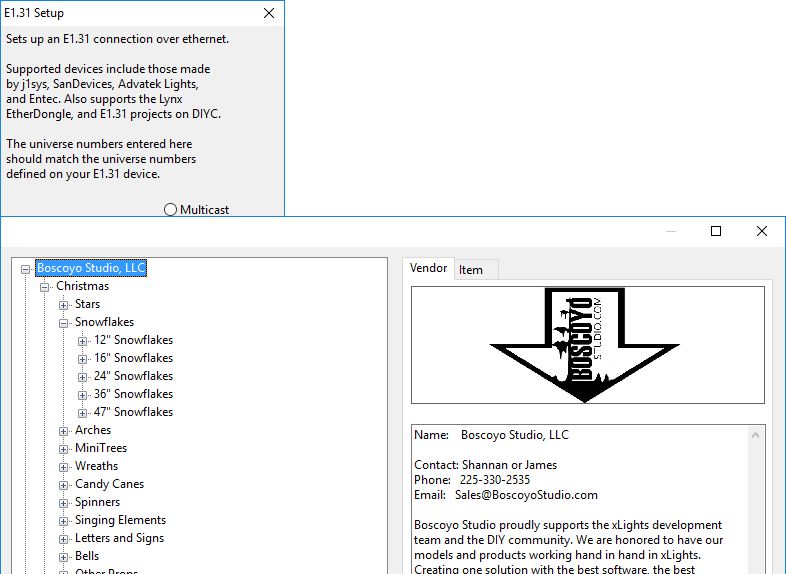
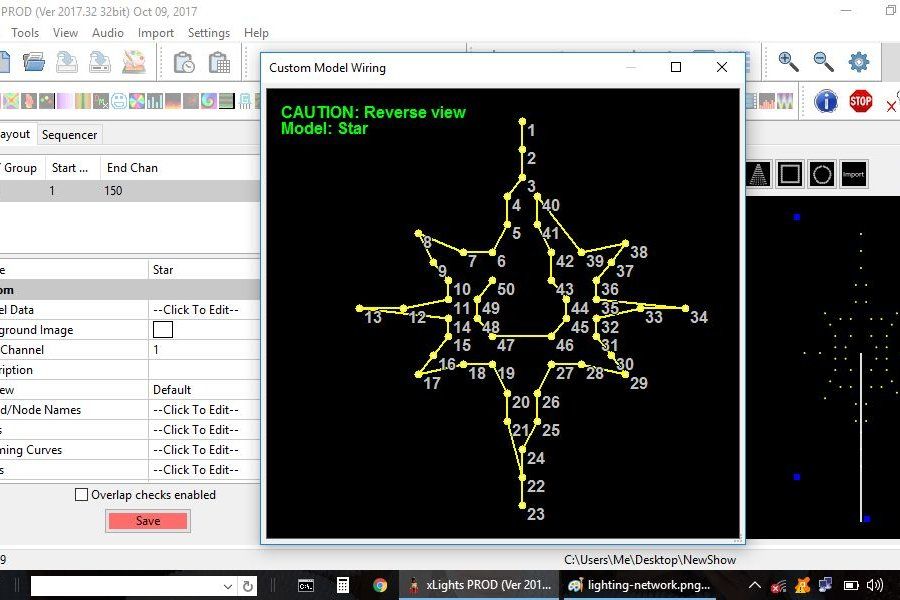
xLights中的“设置”选项卡旁边(彩色效果工具栏下方)是“布局”选项卡。您可以在此处指明灯光在您的房屋或院子中的位置。你可以拍一张你房子/院子的照片,然后把它上传到这里,然后逐字地画出灯光的位置。例如,如果你沿着屋顶放置灯光,你可以沿着车顶线画一条线来告诉xLights它们在哪里。
当您向显示器添加更多灯光时,它们都会显示在“布局”选项卡上。你可以有线条,拱门,星星,拐杖,树木,无论你需要哪种形状来展示你如何安排灯光。
在屏幕中间,黑色大区域上方是一个黑色工具栏。这是您为灯光选择形状的地方。让我们尝试一下基本形状,看看你的灯是否正常工作。下面的步骤假设您购买了23“科罗伯利恒星,但步骤适用于从Boscoyo Studio购买的其他形状。
在黑色工具栏中,单击下载的[下载]按钮工具栏的末尾(看起来像一个向下的大箭头)。
将鼠标移动到较大的黑色区域,然后通过拖动鼠标按钮尝试绘制一个中等大小的框。
附带的屏幕截图显示出现的下载窗口,其中列出了Boscoyo提供的所有coro形状。
在圣诞节》星星部分,单击“Bethlehem Star 23”选项。星号将出现在右侧。
单击底部的[插入模型]按钮。
右键单击出现的星号,然后从中选择“布线视图”。出现的菜单。
图像显示塑料白色“coro”星的背面,灯应该插入coro的孔中。
将灯插入coro星; b的提示根据接线图,ulbs应该面向恒星的背面。
关闭接线图窗口。
单击左侧底部的红色[保存]按钮。
您准备好第一次在xLights中为灯光设置动画!
第17步:在XLights中制作星星动画
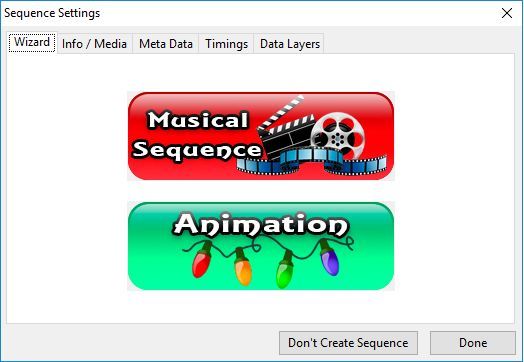
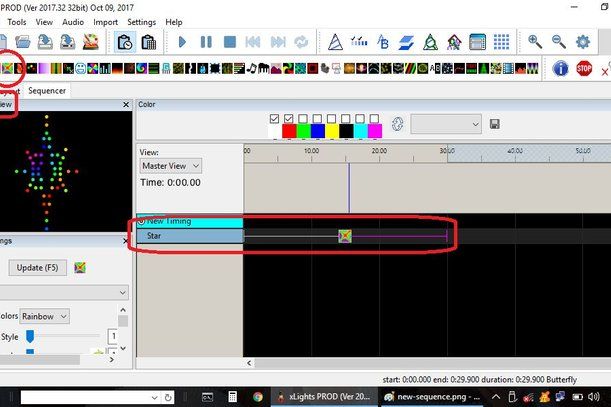
现在我们已准备好为我们制作动画无数颜色明星! xLights中的第三个主要选项卡,Sequencer,是您创建动画的位置。 xLights称为动画“序列”。
从菜单中单击文件》新序列。
在“序列设置”屏幕上,选择绿色[动画]按钮。
在下一个屏幕上,选择绿色[20fps]按钮。
在下一个屏幕上,单击底部的[完成]按钮。
您将在顶部附近的一条线上看到一个带有“星号”的大黑区。盒子被安排为时间线;您将在黑色区域的顶部每隔五秒看到秒标记。您可以从顶部的彩色工具栏拖动动画(xLights称之为“效果”)。要为星形设置动画,请将效果从彩色工具栏拖动到“Star”在黑色区域中的行。我们来试试吧!
在彩色工具栏中,触摸时指向第四个名为“Butterly”的图标。
按住鼠标按钮,然后拖动到黑色区域中STAR旁边的行,时间轴中的“00”秒标记处。
您会在时间轴中看到一些紫色线条。
拖动紫色线条的右侧,向右拉伸紫色线条,直到它变得更宽。
在紫色灯光的中间,您将看到蝴蝶图标。单击此图标一次。
在预览区域中,您将看到用彩虹色动画的明星!
现在我们为明星创建了一个屏幕动画,让我们看看我们是否可以让你真正的明星亮起来!
第18步:点亮你的灯!
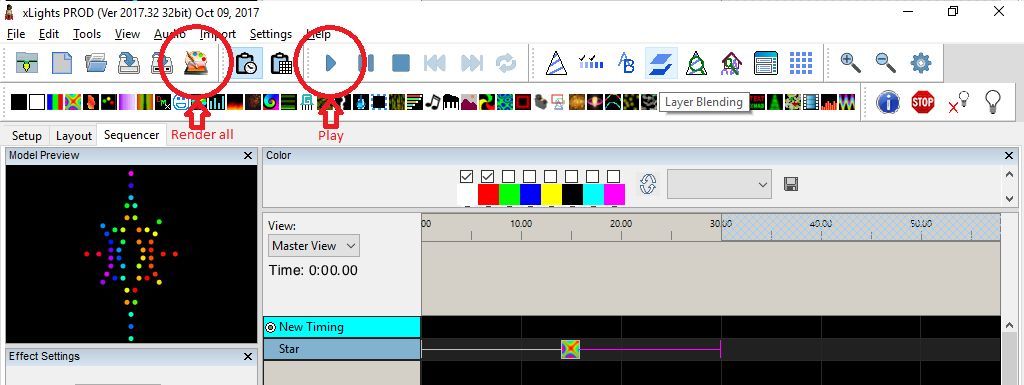
到目前为止,我们配置xLights以在家庭网络上查看您的Wifi控制器,然后我们在xLights中创建了一个虚拟星,并学习了如何为其设置动画。最后一步是告诉xLights使用灯串为您的真实明星制作动画。
将星形灯连接到一端的延长线,然后将另一端连接到灯光控制器。
确保Wifi灯控制器已开启。
开机时,明星应该显示随机颜色(大多数是白色),然后出去。这表示灯光控制器已准备就绪并正在侦听来自xLights的命令。
由于xLights正在运行,灯光控制器将关闭灯,直到您通过xLights“打开”它们。
在xLights中,单击顶部工具栏上的[全部渲染]按钮(左起第六个按钮)。这可确保动画完全处理并准备显示。
在顶部工具栏栏中,单击工具栏末端的灯泡图标,将其变为黄色。此按钮可让您的星星从xLights点亮;它是一种主开/关开关。
单击顶部工具栏上的[Play]按钮,左起第九个按钮。如果一切顺利,你的明星将以无数的颜色点亮!这是您在前面的步骤中选择的“蝴蝶”效果。
如果您的星星没有亮起,请查看本Instructable末尾附近的故障排除步骤。
步骤19:从哪里开始这里
现在您已经创建了第一台计算机动画灯控制器,这是可能的。当您构建更多Wifi控制器时,它们将成为您不断增长的显示器的一部分。 xLights使您的所有灯光都可以作为一个完整的节目!您可以使用白色“coro”形状创建数十种带灯光的装饰,用灯光反射和发光的拱门,用灯光排列房屋,创建动画树木等等。看看这个假日显示视频是由无线灯控制器和xLights动画软件制作的。
高级RGB和像素101
高级RGB像素和控制器
xLights支持小组
官方xLights支持小组
还有一些优秀的在线讨论论坛,您可以在这里学到很多东西更多关于电脑灯的信息:
DIY圣诞节
AusChristmasLighting
工程师DIY电脑控制节日灯指南
如果您想了解更多有关xLights的信息,请参阅手册,维基,教学视频和讨论论坛。
步骤20:从互联网上控制你的灯光!
通常,你的电脑会控制圣诞灯的动画效果。您可以使用xLights软件创建动画,然后将命令发送到灯光控制器和字符串以设置它们的动画。
虽然使用一台计算机创建动画和动画灯的便利性很好,但是在圣诞节期间整天开机的电脑效率不高。如果您不小心关闭了计算机,重新启动计算机,计算机崩溃等,您的指示灯会停止。对电动机24x7供电也不适用于电动。
有些人通过使用家用计算机创建动画,然后使用单独的低功耗计算机播放动画和控制灯光来解决此问题。通过这种方式,您可以像往常一样继续使用家用计算机,而低功耗计算机全天候运行,专门用于播放灯光秀。 Raspberry Pi非常适合这个目的。在xLights中,您将动画保存为播放文件,然后将它们上传到Raspberry Pi上的一个特殊程序(Falcon Player),该程序只播放文件。
Falcon Player软件非常强大。通过一些调整,它不仅可以播放从xLights创建的动画,而且可以允许互联网控制您的灯光秀!通过将xLights动画保存为多个播放文件(例如,每个文件一个动画),访问网页的人可以单击告诉Falcon Player播放哪个动画文件的按钮。例如,动画可以让你的灯光看起来像带有红色和白色灯光的拐杖,而另一个动画文件可以让你的房子闪烁着闪烁的灯光。当没有人主动“控制”你的灯光时,会为经过的汽车播放一个“常规”动画文件。
关于互联网控制你的圣诞灯的好处是使用你现有的xLights知识(用于创建动画)。如果您已经使用Falcon Player播放动画,那么您也不必在那里学到很多新东西!互联网控制主要是调整Falcon Player以接受来自互联网的命令,这并不难做到!
要了解更多如何通过互联网控制圣诞灯的信息,请点击此处!
步骤21:远离家庭或远离家庭网络运行灯光控制器
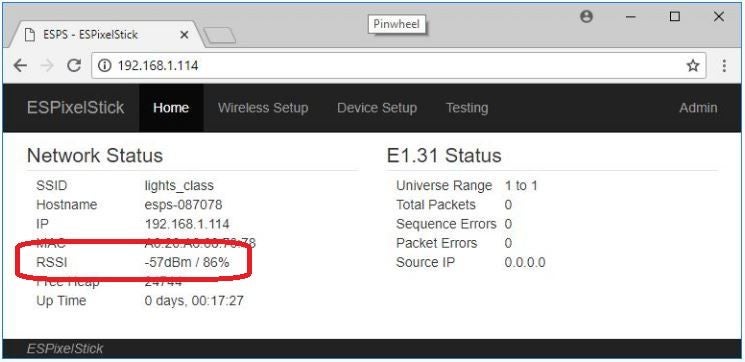
您的灯光控制器连接到您的家庭wifi通过你的wifi路由器网络。你的笔记本电脑也连接到wifi路由器;通过这种方式,笔记本电脑可以“看到”灯光控制器来为灯光设置动画;您的路由器充当灯光控制器和笔记本电脑之间的管道。
使用现有wifi路由器远离家中的灯光控制器
有些人喜欢把他们的灯光控制器“放在路上”,展示他们远离家乡的灯光。最简单的方法是带上灯光控制器,笔记本电脑和家庭wifi路由器。灯光控制器上的ESP模块已经知道连接到路由器的SSID和密码,因此当您在家中使用路由器和wifi控制器时,它们将自动相互看到。离家时无需将路由器连接到Internet。
使用不同路由器的家用光控制器
如果将路由器搬出房屋不方便,请使用第二台路由器。配置第二个路由器,使其SSID和密码与原始路由器匹配。这样,灯控制器上的ESP模块将自动连接到第二个路由器,而无需重新编程ESP模块上的SSID和密码。请注意,密码区分大小写,因此如果您的原始路由器密码有大写和小写字母,请务必正确输入。
接下来,在第二台路由器上配置DHCP IP地址范围,以便它提供IP地址类似于原始路由器。例如,如果您的原始路由器提供以192.168.1.x开头的IP地址,但您的第二个路由器(开箱即用)提供了以10.0.0.x开头的IP地址,那么您的光控制器和笔记本电脑将不会能够通过第二个路由器“看到”彼此。所有三个设备(光控制器,路由器和笔记本电脑)必须具有相似的IP地址才能看到对方。在这种情况下,IP地址中的前三个数字必须相同。
更改第二个路由器上的DHCP IP地址范围可能很棘手,但肯定是可行的。
注意:您的第二个路由器的配置页面通常是通过默认的,开箱即用的IP地址(例如10.0.0。 1 )。例如,如果将此路由器上的DHCP IP地址范围更改为192.168.1.x,则访问路由器配置页面的IP地址也将更改(它将更改为192.168.1。 1 )。因此,如果您更改了第二台路由器上的IP地址范围并失去了对其配置页面的访问权限,请尝试使用您在末尾指定的“.1”的新IP地址。
另一个注释:如果您将第二个路由器配置为与原始路由器相同的设置(如上所述),请在天线范围内的两个路由器上执行不彼此的!它们会造成冲突并导致无线设备失去与网络的连接。
使用超出wifi网络天线范围的灯光控制器
天线你的灯光控制器上的ESP模块非常小。因此,您的光控制器可能需要物理放置在路由器附近才能获得良好的信号。 ESP模块的配置页面在RSSI字段中包含的屏幕截图中显示路由器的信号强度。百分比越低,由于与路由器的信号连接较弱,您的灯光就不太可能正常动画。
如果您需要将灯光控制器放置在远离路由器的位置,则有一些改善无线范围的事情。
改进内置ESP天线
考虑用更大/更好的天线替换ESP模块上的天线。这意味着物理切割/禁用内置天线并更换焊接。
安装wifi扩展器
考虑一下wifi扩展器。这些设备可插入墙上电源插座,并通过拾取信号并重新广播来扩展现有路由器的范围。例如,如果您的路由器位于房屋的南端,并且您的灯光控制器位于北端前院,请在房屋的北端安装wifi扩展器。它将收到来自房子南端的较弱的wifi信号,然后在北端重新传播一个强烈的信号。
添加路由器的无线接入点
考虑以太网到wifi路由器。将ethenet电缆连接到原始路由器,然后将电缆连接到距离光控制器更近的另一个路由器。第二个路由器应配置为充当具有不同SSID和密码的第二个无线网络。您还需要在灯光控制器上重新编程ESP以访问第二个wifi网络。
在第二台路由器上,配置类似于原始路由器的DHCP IP地址范围,但使两个路由器上的第四个数字不重叠。例如,将原始路由器上的DHCP范围设置为192.168.1。 3 到192.168.1。 110 。将第二台路由器上的DHCP范围设置为192.168.1。 126 到192.168.1。 239 。原始路由器上的DHCP网关应该已经是192.168.1.1;将第二台路由器上的DHCP网关设置为192.168.1.2。这允许您的原始路由器为将来静态分配的设备(如原始路由器附近的光控制器)保留IP地址111-125,为第二个路由器附近的光控制器保留240-254。请注意,所有这些IP地址都是建议/示例;你自己的情况可能会有所不同。
安装第二个带有现有布线的路由器
如果你不喜欢运行/将以太网电缆从房屋/房产的一部分埋入另一部分,考虑使用电力线网络扩展器。在此,将以太网电缆从原始路由器连接到电力线发送设备,然后将设备插入常规电源插座。在您房产的另一个区域,将电力线接收设备连接到电源插座。您的交流电源线充当“电缆”连接两个电力线设备,如虚拟以太网电缆。接收设备也是wifi路由器,因此使用上述说明将其配置为第二个路由器。
请注意,两个电源插座可能需要位于同一电路上,但我肯定不知道。
步骤22:故障排除
如果您第一次让ESP wifi灯控制器工作时遇到问题,请阅读本故障排除指南以获取帮助!您也可以通过tominohio@gmail.com与我联系,我会尽力帮助。
我无法将固件刷到光控制器
可能的原因:
在将USB编程器插入计算机的USB端口之前,请按住红色电路板上的按钮。插入USB编程器并等待五秒钟后,松开按钮。这使ESP模块进入“编程”模式。
确保ESP模块插入红色电路板,天线端朝外(如“尾巴”)。
USB编程器上的RX引脚连接到红色电路板上的TX引脚。 USB编程器上的TX引脚连接到红色电路板上的RX引脚。
查看计算机控制面板》设备管理器中的“端口”部分。如果此部分中的任何设备显示错误,则需要加载USB编程器的驱动程序(请参阅步骤10)。如果设备中没有错误,请注意分配给编程器的COM端口;您需要提供固件刷新程序。
在编程ESP模块时,请确保不要将外部电源连接到红色电路板!这将炒掉USB编程器板;你需要得到另一个。在编程期间,计算机上的USB端口为USB编程和ESP模块提供足够的电源。
将ESP模块插入红色电路板,红色电路板插入USB编程器,USB编程器插入计算机,您应该看到ESP模块和USB编程器上的指示灯。如果不这样做,请检查红色电路板上的焊接连接是否有短路,连接断开,元件向后焊接,断线/松动等。还要确保USB编程器上的3.3V和GND引脚连接到红色电路板上的VCC和GND引脚靠近“ESPixel Pops”标签。
当我打开控制器电源时,指示灯根本不亮
可能的原因:
打开电源后,ESP模块应该亮一下。如果没有灯,请检查红色电路板上绿色接线盒上的12V输入电源和GND连接(靠近“输入电源”标签)。另外,检查电源AC插头的接线,确保正确连接线路,中性线和组线。
根据我的经验,当您连接一串灯光启动灯光控制器时,某些灯泡在启动时可能会变白。这个是正常的。几分钟后,ESP模块应该联系并连接到您的wifi路由器,然后所有灯都将关闭。这意味着灯光控制器已准备好接收来自xLights的命令。
灯是否通电?使用电压表测试进入第一个灯泡的电源线和地线(参见红色电路板上“像素输出”部分附近的VCC和GND)。它应该读大约+ 12V。
灯的数据线是否连接到红色电路板上的正确引脚?它应连接到红色电路板底部的“数据”孔。
您的灯是否正确连接?你不能使用灯串的两端;只有一端是“开始”或“输入”端。
自检工作(一些灯泡在上电时变白,然后按预期熄灭),但是我无法使用xLights为它们制作动画。
可能的原因:
电脑/笔记本电脑无法“看到”您的灯光控制器。打开命令提示符,然后“ping”灯控制器的IP地址。如果没有响应:
确保无线路由器已打开电源
将计算机/笔记本电脑的IP地址与分配给该计算机/笔记本电脑的IP地址进行比较光控制器。前三组3位数必须匹配。计算机/笔记本电脑和光控制器之间的第四个3位数字必须不同。
打开路由器的配置页面。在DHCP部分中,应该有一个显示已连接设备的部分。如果您的灯光控制器已从路由器的DHCP服务中分配了IP地址,则应在此处显示名称为“esps”(请参阅此Instructable中的步骤11)。如果显示,请尝试ping该IP地址。
如果您的灯光控制器设置为静态地址而您无法ping通,请下载一个“ping”一系列地址的工具,以便在wifi网络上找到您的灯光控制器。例如,如果您的wifi网络使用以192.168.1.x开头的IP地址,则ping所有地址从192.168.1.1到192.168.1.255。这是一个简单的命令,可以轻松ping一系列IP地址:
http://start-run-cmd.blogspot.com/2011/05/ping-ran.。.
如果您仍然无法通过ping在网络上找到您的灯光控制器,则控制器可能无法连接到wifi路由器。在将固件上载到灯光控制器上的ESP模块时,可能会遇到路由器的SSID和密码问题。验证路由器上SSID和密码的准确性和功能(尝试将新的无线设备连接到路由器,例如手机或笔记本电脑),然后按照步骤10中的说明将固件重新刷新到ESP。密码区分大小写,因此如果您的家庭网络密码有大写和小写字母,请务必正确输入。另请注意,在刷新固件后,闪烁工具应报告ESP模块从路由器上的DHCP服务器收到的IP地址。如果你看到这个IP地址,你应该可以在此时ping它。
我的灯光是手动动画但不在xLights中
可能的原因:
这意味着灯光控制器没有从笔记本电脑/电脑接收任何命令。启动xLights然后单击工具栏上的灯泡图标为黄色。这允许xLights激活您的灯光。
在xLights设置选项卡中,验证“端口”设置为分配给光控制器的IP地址。如果使用一串150个灯泡的灯串,请确保“波特率或E1.31 Univ”被设置为“ 1”那个“ Num Channels”被设置为“ 450” (150 x 3)。
灯的数据线是否连接到红色电路板上的正确孔?它应该是标记为“数据”靠近“像素输出”标签。
我使用的是多个字符串(我使用的是四个100个灯泡串)。如何设置?
灯光控制器仅支持一串灯光。但是,此字符串中最多可包含680个灯泡。您需要将每个字符串首尾相连以形成一个长字符串。
请注意,每100个灯之间需要注入新的电源和接地源(如吸血鬼水龙头)。每100个灯之间的数据线不需要修改。这适用于12V灯。如果您使用5V灯,则需要注入新电源并每50个灯泡接地。
在xLights设置选项卡中,单击“添加E1.31”创建一个新的照明网络。使用这些设置:
方法:单播
IP地址:(输入光控制器的IP地址)
起始宇宙#:1
最后一个频道:1,600(这个是你的字符串中的灯泡数量,乘以3)。此示例表示400个灯泡。
说明:字符串1
单击[确定]保存更改。
单击[保存设置]以保存更改。
在xLights布局选项卡中,绘制一个“单行”模型。将此模型的属性更新为:
节点/字符串:400,开始频道:1
单击[保存]按钮以保存布局更改
创建一个新的序列,并为你的“线”分配一些效果。 model!
我可以将灯串连接在一起吗?
对于12V灯,您可以将两个50个字符串连接在一起,从头到尾,制作一个100个灯串。确保更新灯光控制器上的基于Web的配置页面以反映较长的字符串(请参阅此Instructable中的步骤11)。另外,请务必更新xLights设置选项卡中的通道数(例如,36个灯泡将是108个通道)和xLights布局选项卡中模型中的节点数。
wifi灯控制器将轻松支持多达680个灯泡。这可以是13.6串50个灯泡或6.8个串100个(你可以修剪最后一个串短,总共制作680个灯泡)。
字符串是否可以短于50个灯泡?
如果您愿意,可以缩短字符串。例如,如果您只需要一串36个灯泡,则在灯串的末端(“输出”侧)切断14个灯泡。请务必更新xLights设置选项卡中的通道数(36个灯泡将是108个通道)和xLights布局选项卡中模型中的节点数。
我的灯光是动画的,但是有很多闪烁和/或不正确的颜色。
可能的原因:
确保这根弦正在接收满12V的电量。用电压表测试灯串中第一个灯泡的电压。还要测试每100个灯泡(12V灯)或每50个灯泡(5V灯)的电压。
你的绳子没有每50-100个灯泡注入新鲜能量。测试光控制器上“电源注入”插头的电压;它应该是12V。
您的延长线太长(大于50-60英尺)。再次,在延长电缆后检查进入第一个灯泡的电压。
您没有使用自定义有线以太网电缆作为分机电缆。这对于减少数据线中的干扰很重要。请参阅前面有关如何构建此电缆的步骤。
将220欧姆电阻与灯串的数据线串联插入可以解决问题。这种技术吸收信号“反弹”干扰,因为它传播到弦的末端并返回。
我的灯光动画了一段时间,然后一切都冻结了。灯光控制器上的指示灯也熄灭。
可能的原因:
确保为灯光控制器和灯串供电的输入电压至少为12V。
不要共用灯和灯控制器的电源,而是为灯控制器使用单独的电源(最低5V)。如果这样做,请务必在两个电源接地端子之间连接电线。
当我启动xLights时,我收到一条消息,其他一些过程正在使用这些灯。
可能的原因:
当您单击桌面上的“xLights Scheduler”图标而不是常规的“xLights”或“xLights 64”时,可能会发生这种情况图标。这是xLights pgram中的一个错误。你可以忽略这个消息;它似乎没有伤害任何东西。
我可能通过倒转供电的电源线和地线来损坏我的电路板;如何对电路板上的组件进行故障排除?
首先,大多数电子部件无法承受反极性电源。首先,从电路板上卸下EPS模块。然后放置电路板,使其面向绿色端子条。从左到右计数,端子编号为1到5.通过触摸螺钉顶部连接电压表探头。黑色探针连接到引脚2,红色探针连接到引脚1.插入12V电源。您应该读取12V正负1/2 V.然后,将红色探头连接到3.3 V稳压器上的金属接头,绿色接线板旁边的大部件,黑色探头仍应位于接脚2上。您应该读取3.3V正负0.2V。接下来,将红色探针放在引脚4上。您应该读取5V正负0.3V。除了数据线驱动晶体管之外,这测试了大多数器件。如果任何电压不好,请在进一步排除故障之前更换该部件。
-
控制器
+关注
关注
112文章
15200浏览量
171107 -
ESP8266
+关注
关注
50文章
947浏览量
43921
发布评论请先 登录
相关推荐
nodemcu和esp8266是什么关系?

ESP8266或ESP32上的WiFi Webradio

如何用ESP8266制作一个声音反应性RGB LED灯条?
利用ESP8266+ESPNOW实现多点无线通信

ESP8266初次如何实现无线通信(基于电脑与ESP8266)

使用NodeMCU ESP8266板制作水族箱控制器的疑问求解
CC2530采用ESP8266与手机APP通信
NodeMCU ESP8266 wifi信号问题求解
如何用ESP8266制作一个wifi扫描仪并显示信息?
为什么ESP8266会关机并断开与WIFI的连接?
如何从另一个微控制器更新ESP8266上的闪存?
51单片机通过WIFI模块ESP8266控制四路继电器





 基于ESP8266的WiFi灯控制器的制作
基于ESP8266的WiFi灯控制器的制作










评论